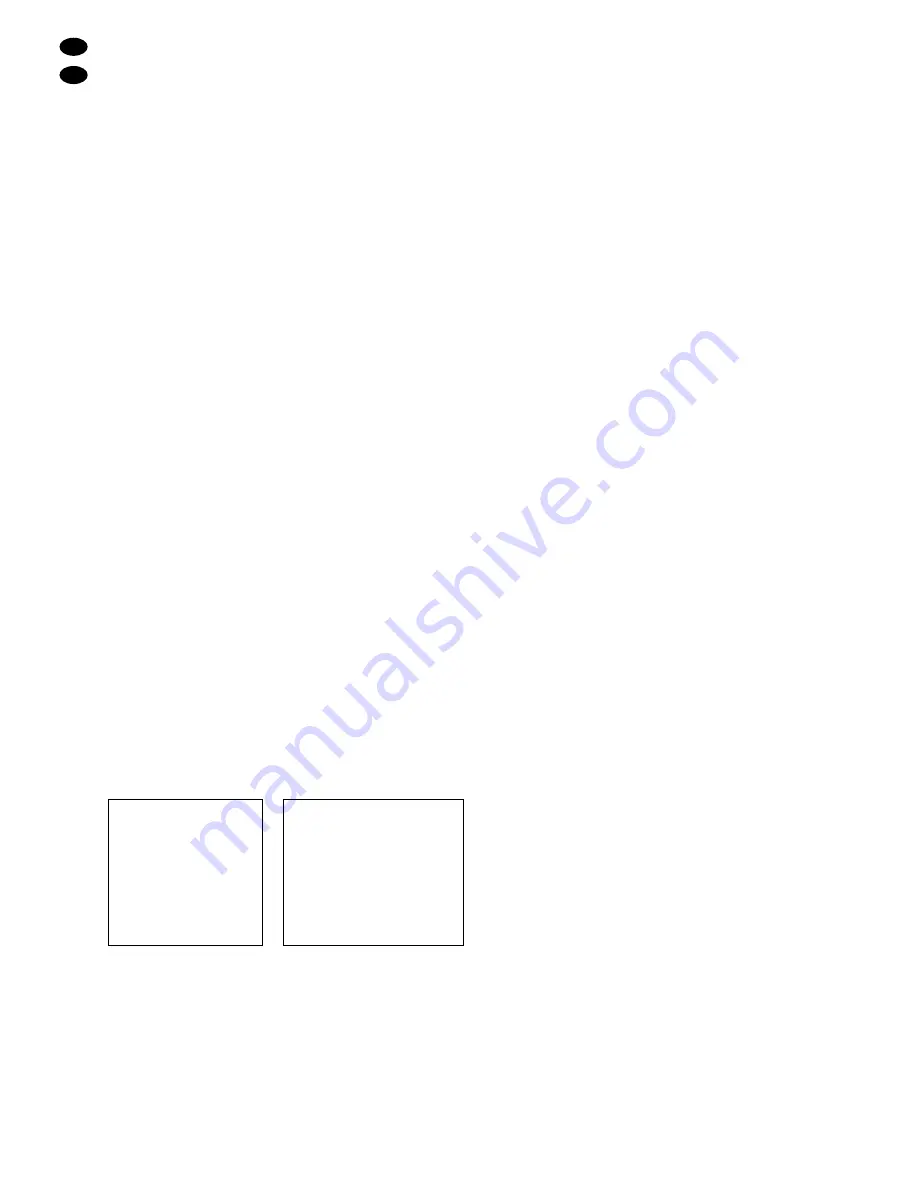
7 Bediening
De monitor wordt via een beeldschermmenu met de
toetsen MENU (2),
▼
en
▲
(3), ENTER (4) en BACK
(5) ingesteld. Buiten het menu kunnen de pijltoetsen
voor volgende instellingen worden gebruikt:
A Met de toets
▼
activeert u bij pc-gebruik de auto-
matische beeldcorrectie.
[Mocht de automatische beeldregeling niet het
gewenste resultaat opleveren, kan het beeld via het
menu ook manueel worden ingesteld
→
hoofdstuk
7.1.3.]
B Met de toets
▲
wisselt u tussen de signaalbronnen
op de BNC-ingangen VIDEO 1 (10) en VIDEO 2 (18).
[De S-video-ingang (12) en de pc-ingang (14) kun-
nen alleen via het menu worden geselecteerd
→
hoofdstuk 7.1.4.]
7.1 Instellingen in het beeldschermmenu
Om het menu op te roepen, drukt u op de toets MENU.
Het menu bestaat uit 5 menupagina’s:
BEELD (PICTURE)
Beeldinstellingen
GELUID (SOUND)
Geluidsinstellingen
INSTALLEREN (INSTALL) Beeld optimaliseren
(alleen bij pc-gebruik)
BRON (SOURCE)
Keuze van de signaalbron
DIVERSEN (FEATURES)
Bijzondere functies
Met de toetsen “Omlaag”
▼
en “Omhoog”
▲
kunnen de
pagina’s na elkaar worden geselecteerd.
Het menu kan in 6 talen worden weergegeven. Om te
taal te wijzigen, raadpleeg
→
hoofdstuk 7.1.5, menu-
item “Taal (Language)”. In de volgende hoofdstukken
wordt het Nederlandstalige menu besproken.
Aanwijzing: Het menu verschijnt automatisch op het
scherm, wanneer gedurende een bepaal-
de tijd niet meer op een toets is gedrukt.
Om de tijdsduur in te stellen, raadpleeg
→
hoofdstuk 7.1.5, menu-item ”OSD Timer”.
7.1.1 Menupagina BEELD
Op deze menupagina worden beeldinstellingen vast-
gelegd. De pagina toont verschillende instelmogelijk-
heden, afhankelijk van de signaalbron:
Menuversie A:
Menuversie B:
voor bronnen op de ingangen
voor een pc op de VGA-ingang
VIDEO en S-VIDEO
Druk op de toets ENTER om instellingen op de menu-
pagina te kunnen doorvoeren: De pagina is geac-
tiveerd en het eerste menu-item is geselecteerd
(blauw gemarkeerd). Met de toetsen
▼
en
▲
kunnen
de afzonderlijke menu-items worden geselecteerd.
Menu-items om de parameters in te stellen
“Helderheid”, “Kontrast”, “Tint” */“Rood”,
“Kleur”/“Groen”, “Scherpte”/“Blauw”
Als het gewenste menu-item geselecteerd is, drukt
u op de toets ENTER om het te activeren.
Onderaan op het scherm wordt het instelbereik gra-
fisch weergegeven. Stel met de toets
▼
of
▲
de
waarde voor de parameters in (toets
▼
: waarde ver-
lagen, toets
▲
: waarde verhogen). Om terug te
keren naar de menupagina drukt u op de toets
BACK of ENTER.
Menu-item “Beeld type”
(alleen in menuversie A)
Als het menu-item ”Beeld type” geselecteerd is, drukt
u op de toets ENTER om het te activeren. Er worden
drie opties getoond om het beeld in te stellen:
“Persoonlijk”: standaardinstelling met de contrast-
en helderheidsinstellingen van het menu
“Kontrast Rijk”: voor een helder, contrastrijk beeld;
contrast en helderheid zijn vooraf ingesteld
“Zacht”: voor een “zachter” beeld, b.v. voor films;
contrast en helderheid zijn vooraf ingesteld
Selecteer de optie met de toets
▼
of
▲
en bevestig
met de toets ENTER. Om terug te keren naar de
menupagina drukt u op de toets BACK.
Menu-item “Beeld Formaat”
(alleen in menuversie A)
Als het menu-item “Beeld Formaat” geselecteerd is,
drukt u op de toets ENTER om het te activeren. Er
worden vier opties getoond om het beeld in te stellen:
“Breedbeeld”: standaardinstelling voor beelden in
4 : 3-formaat; het beeld vult het volledige scherm
op.
“Zoom”: het beeld wordt verticaal uitgerekt om
het iets vergroot weer te geven; hierbij is een deel
van het beeld boven- en onderaan niet meer
zichtbaar
“Zij-panelen”: het beeld vult het beeldscherm niet
voor de volledige breedte op; links en rechts ver-
schijnen zwarte zijpanelen
“14 : 9”: instelling voor beelden in 14 : 9-formaat;
beelden in 4 : 3-formaat worden bij deze instelling
boven- en onderaan afgesneden
Selecteer de optie met de toets
▼
of
▲
en bevestig
met de toets ENTER. Om terug te keren naar de
menupagina drukt u op de toets BACK.
Menu-item “Volledig Beeldscherm”
(alleen in menuversie B)
Als het beeld niet het volledige beeldscherm vult,
wordt het bij de instelling “Aan” automatisch tot op
het beeldschermformaat uitgevuld. De zijdeverhou-
ding wordt hierbij aangepast. Met de toets ENTER
kan tussen “Aan” en “Uit” worden gewisseld.
Menu-item “Color Temp”
Als het item “Color Temp” geselecteerd is, kunt u
met de toets ENTER wisselen tussen de kleurtem-
peraturen 6500 K en 9300 K om zo de gewenste
kleurweergave vast te leggen.
Menu-item “Fabrieks Instellingen”
Om de fabrieksinstellingen (standaardwaarden)
voor de eerste vijf menupunten van deze pagina te
herstellen, selecteert u het menu-item “Fabrieks
Instellingen” en drukt u op de toets ENTER.
BEELD
"
Helderheid
13
Kontrast
17
Rood
0
Groen
0
Blauw
0
Volledig Beeldscherm : Aan
Color Temp : 6500
Fabrieks Instellingen
BEELD
"
Helderheid
0
Kontrast
0
Tint*
0
Kleur
0
Scherpte
4
Beeld type
Beeld Formaat
Color Temp : 6500
Fabrieks Instellingen
NL
B
26
* Kleurinstelling – alleen nodig bij NTSC-signaalbron






























